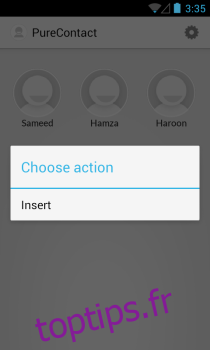Auparavant, nous avons couvert une tonne d’applications de gestion des contacts pour Android, notamment Go Contacts, Hoiio Live et Contact Analyzer, pour n’en nommer que quelques-unes. L’avantage d’utiliser des gestionnaires de contacts tiers par rapport à la solution native est généralement qu’ils fournissent aux utilisateurs des fonctionnalités supplémentaires qui ne figurent pas dans l’offre de stock. PureContact est l’une de ces solutions conçue pour permettre aux utilisateurs d’envoyer facilement des messages texte et des e-mails ou de passer des appels en accédant à une multitude d’applications, y compris Whatsapp, Viber, etc., sous un même toit, en utilisant des gestes de numérotation rapide simples qui sont également programmables selon votre goût. Détails après le saut.
La navigation de PureContact est extrêmement simple grâce à son interface utilisateur simple et sans fioritures, exempte de toute fonctionnalité intrusive qui vous déroute. Une fois lancé, PureContact vous guide à travers un bref assistant d’instructions pour vous familiariser avec son fonctionnement. L’application arbore essentiellement plusieurs gestes programmables pour effectuer diverses actions. Par exemple, appuyer et maintenir votre doigt sur une zone vide de son écran d’accueil vous permet d’insérer de nouveaux contacts de numérotation abrégée. De même, appuyez et maintenez sur un numéro abrégé existant vous permet de modifier les informations de contact pertinentes, telles que renommer ou supprimer l’élément sélectionné, et modifier son numéro, sa photo ou son adresse e-mail, etc.
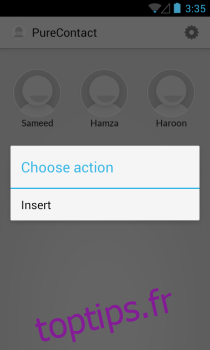
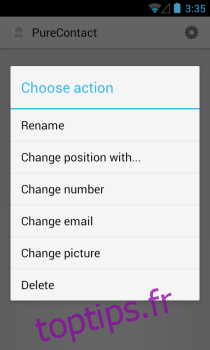
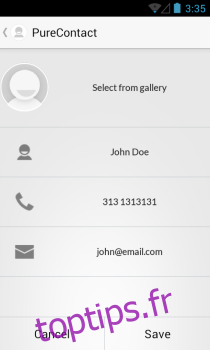
Lorsque vous créez une nouvelle numérotation rapide, PureContact importe toutes les données liées à l’élément sélectionné à partir de la base de données de contacts par défaut, y compris l’image, le nom, le numéro, l’adresse e-mail et tout autre détail. Une fois que vous avez rempli la liste de contacts, vous pouvez utiliser l’un des gestes pris en charge pour effectuer une action spécifique. Cependant, vous devez d’abord configurer ces gestes à partir de l’écran Paramètres.
Vous pouvez, par exemple, attribuer un geste de balayage vers la gauche à un numéro abrégé pour ouvrir un nouveau message texte ou envoyer un e-mail. De même, vous pouvez utiliser un balayage vers le haut à partir du bas pour passer un appel à ce contact, ou un balayage vers la droite pour envoyer un message via Viber, WhatsApp ou l’application de messagerie stock. Chaque geste peut être programmé individuellement à partir de l’écran de réglage. Vous pouvez également désactiver un geste en sélectionnant «Rien» dans sa liste d’actions. Plus vous aurez de types de gestes à bord, plus vous pourrez effectuer plusieurs actions facilement. L’écran Paramètres vous permet également de basculer le thème de PureContact entre Pure et Dark.
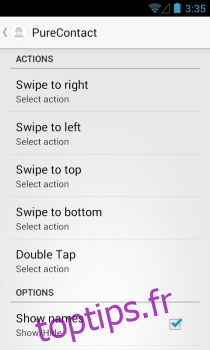
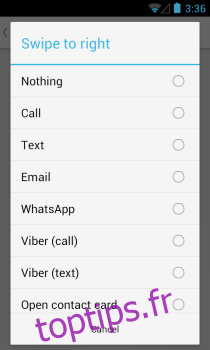
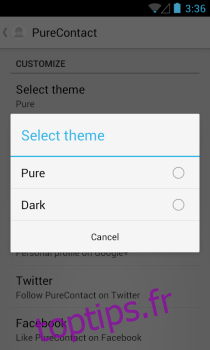
L’application propose également une variante payante dubebd PureContact + qui propose des fonctionnalités supplémentaires. Les liens de téléchargement des deux versions sont fournis ci-dessous.